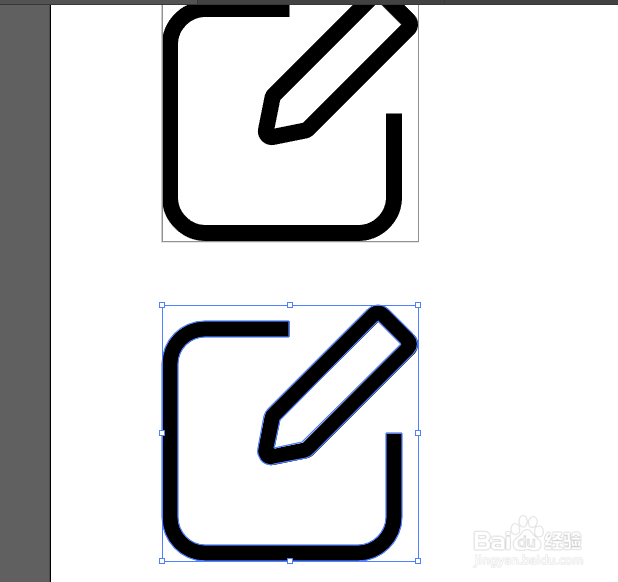1、比如我需要一个宽和高都是16像素的图标,1像素描边,先设置菜单中的【视图】-【对齐像素】。在画布中,【矩形工具】绘制一个16×16的正方形,填充或描边属性任意,无关紧要
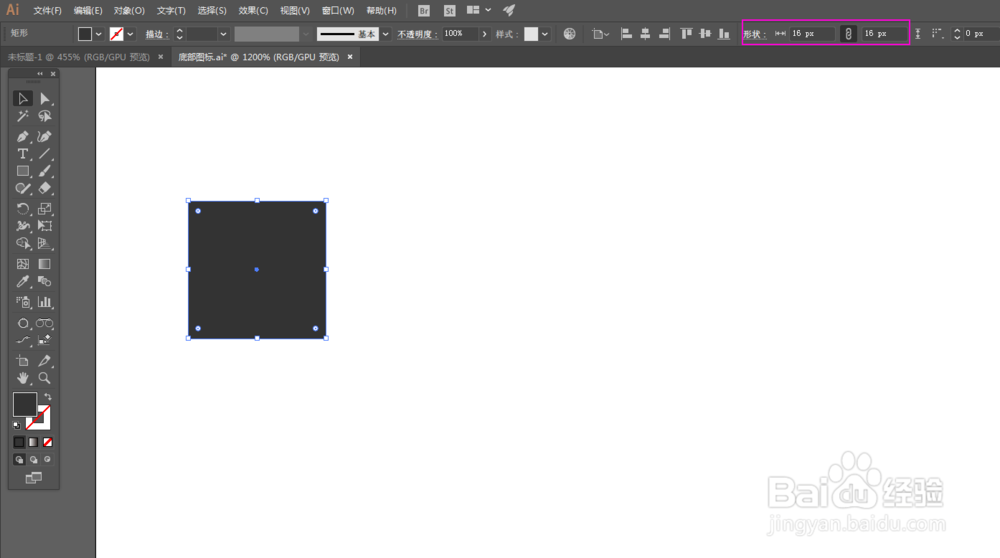
2、正方形选中状态,【对象】-【画板】-【转换为画板】,正方形转换成了一个画板。

3、以绘制一个编辑图标为例,【圆角矩形】,绘制一个15×15的圆角矩形,描边属性改成1px。
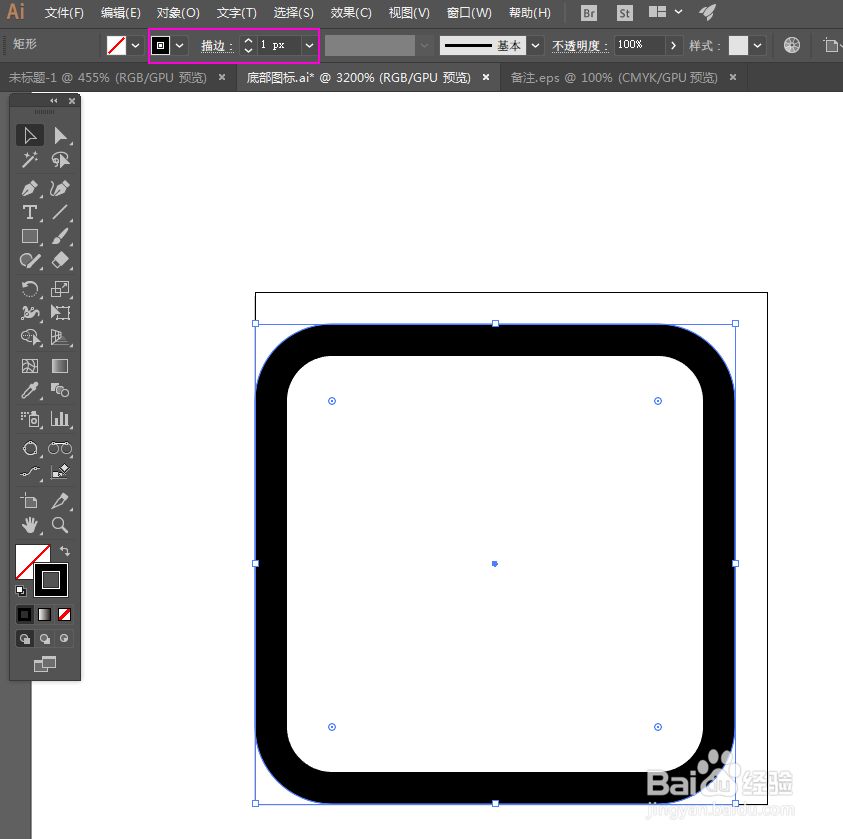
4、右上角绘制一个矩形。
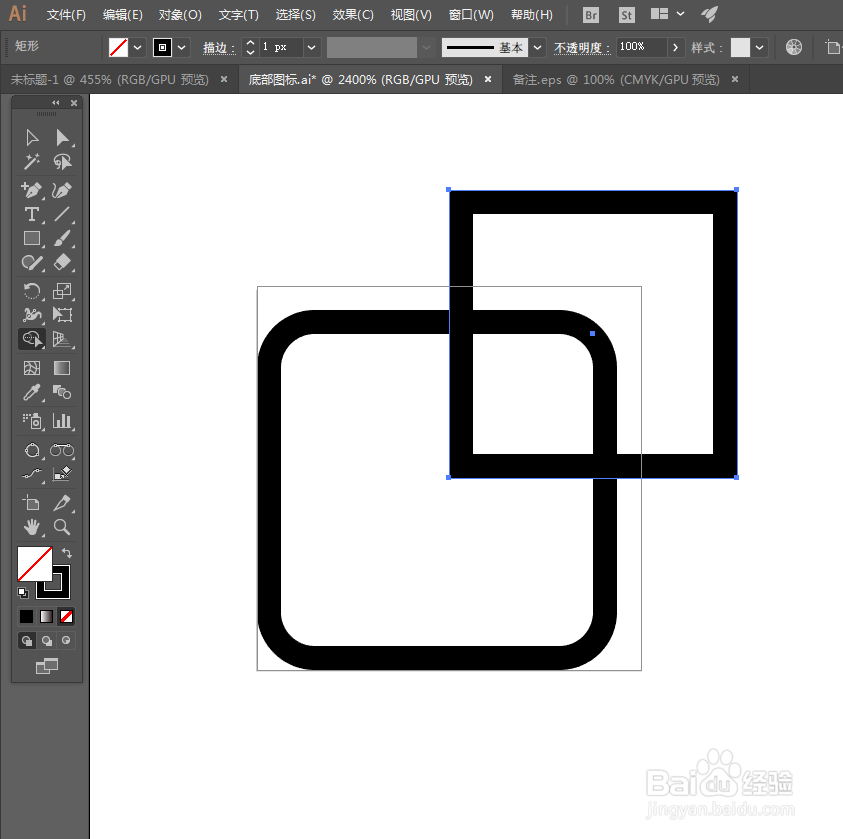
5、【路径查找器】-【形状模式】-【减去顶层】
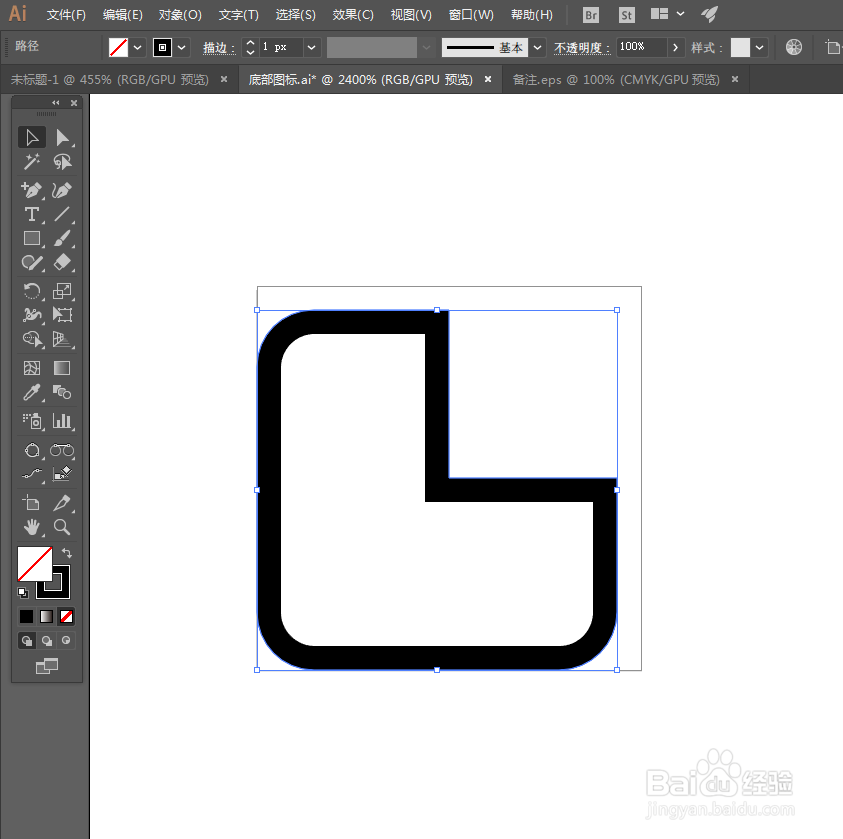
6、选中圈中的锚点,删除得到图中所示断开的圆角矩形
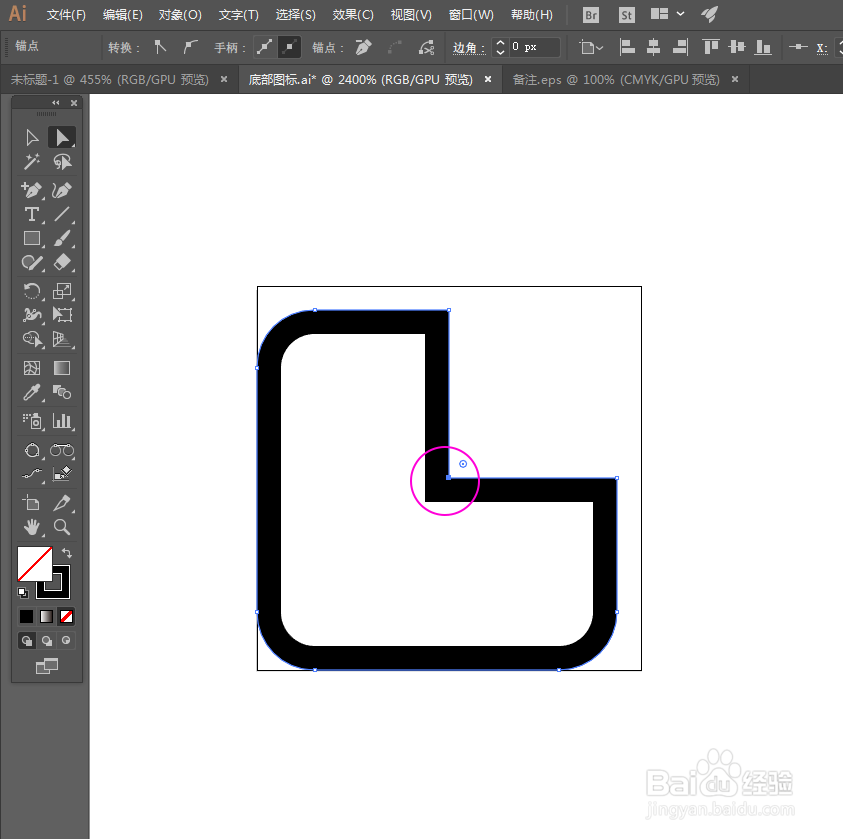
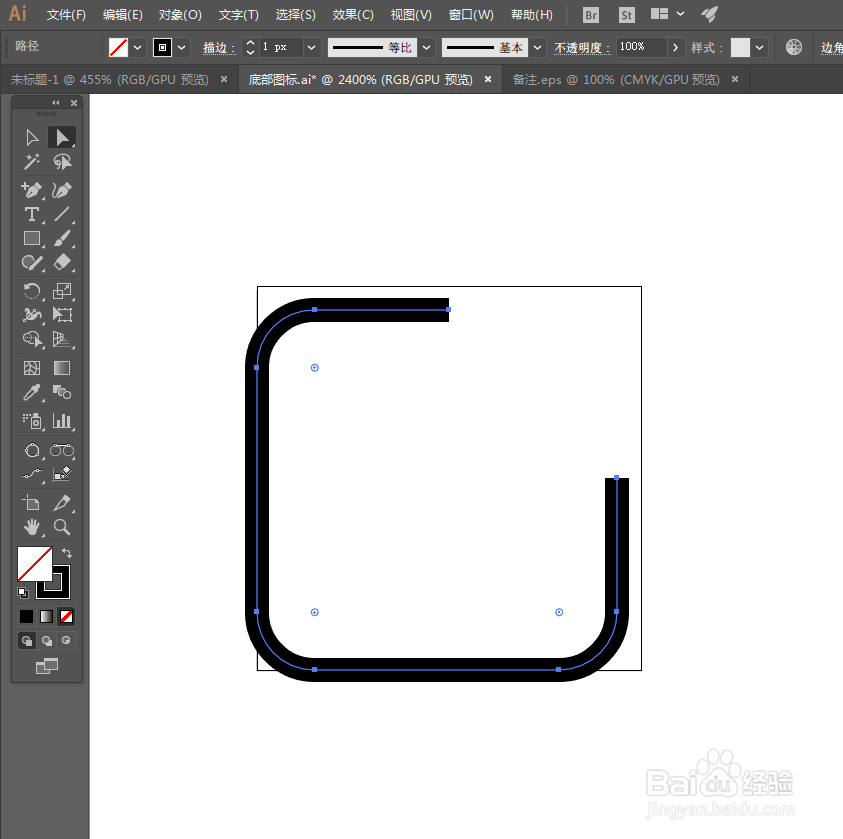
7、由于AI默认开放路径的描边是居中描边,所以这里调整一下尺寸,改成14×14,并与画板对齐
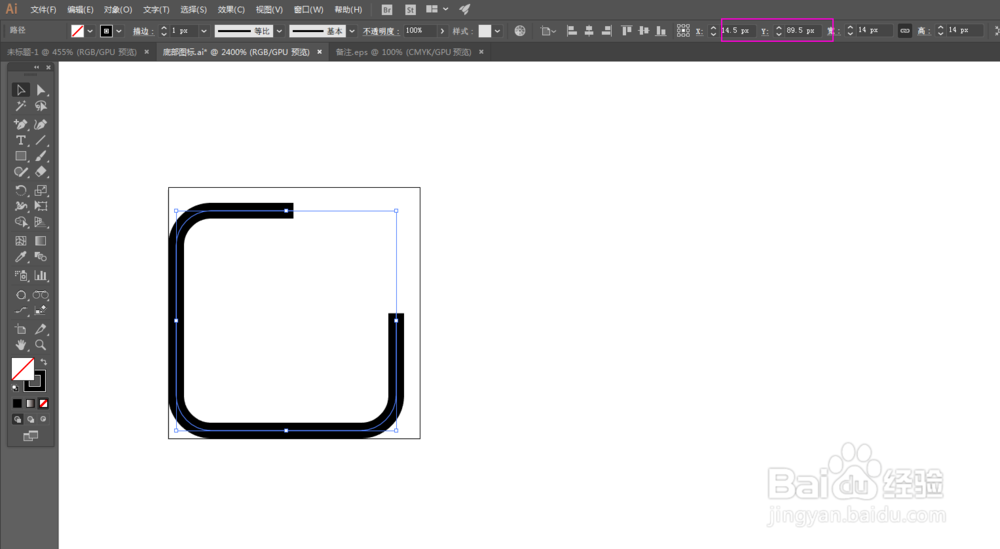
8、下面绘制笔部分,新建一个10×4的矩形,改成内描边
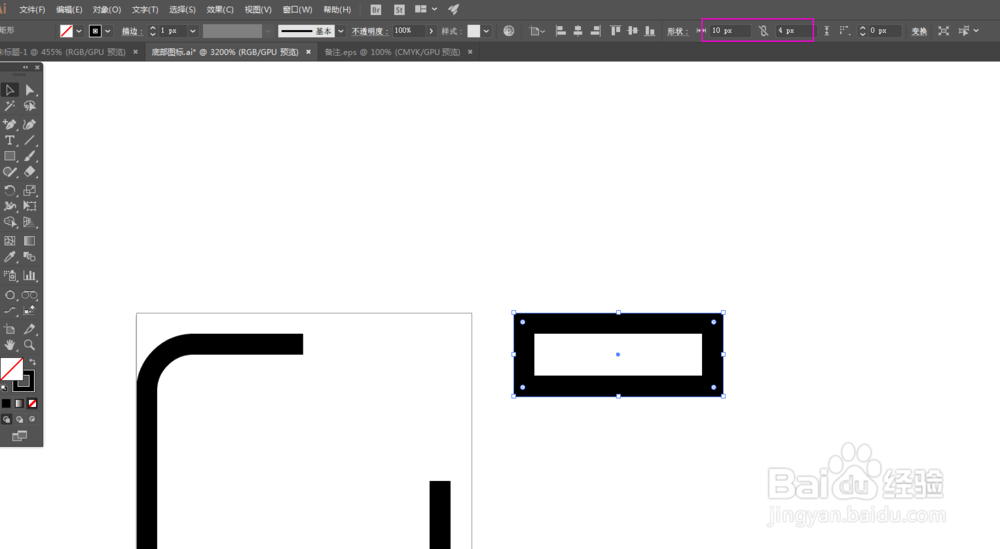
9、左侧中心处【添加锚点工具】新增一个锚点,智能参考线会自动对齐到中点。
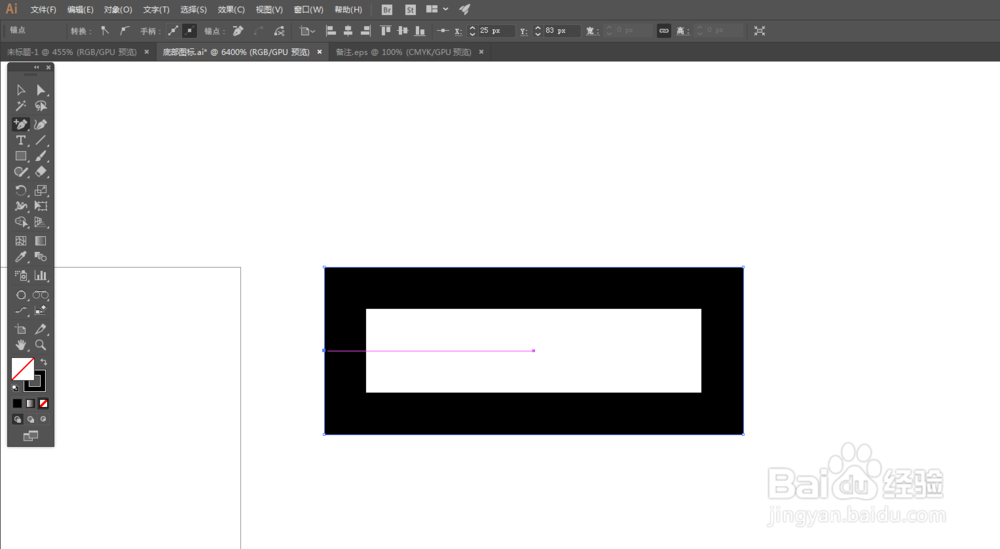
10、选中新增的锚点,小键盘←移动两个像素。
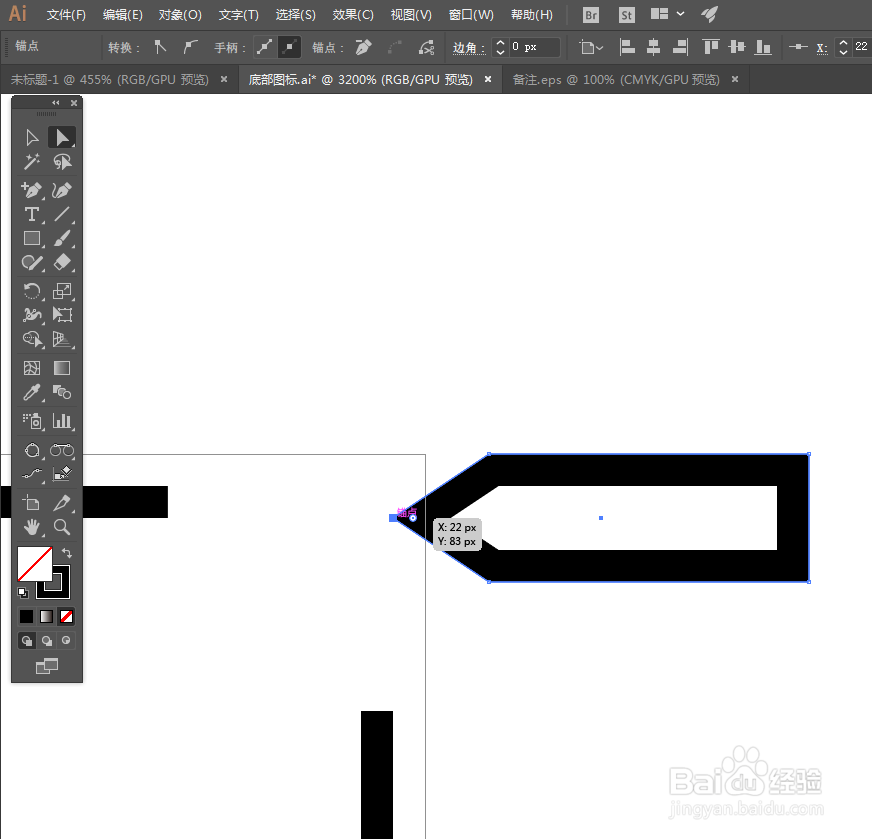
11、适当调整圆角半径,并旋转45度
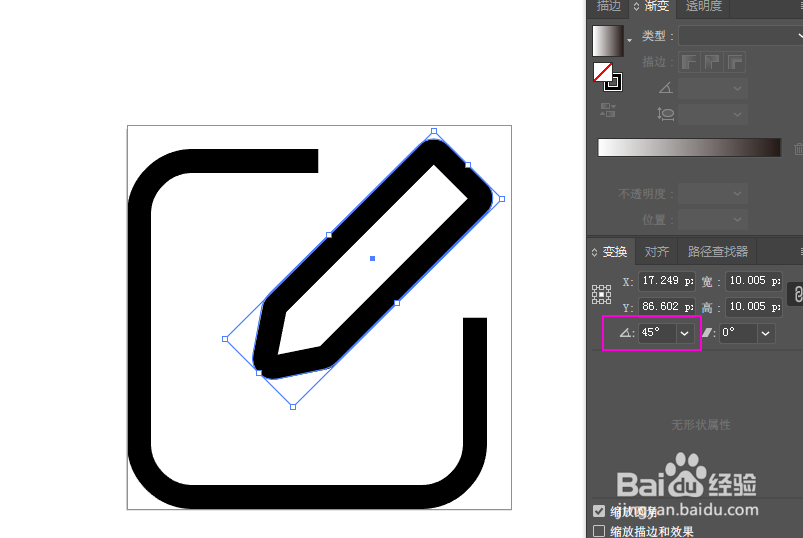
12、对齐面板中,改成“对齐画布”,居右居顶对齐
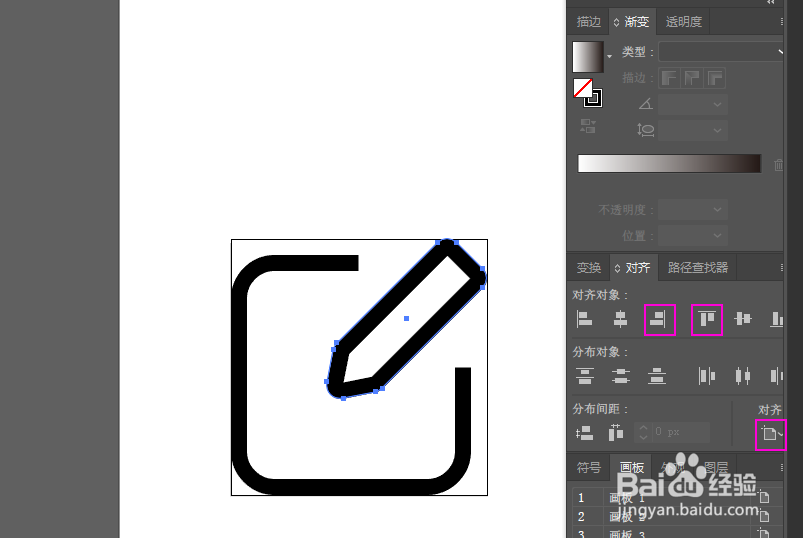
13、为了保留原始路径便于编辑,全部选中后复制一份,【对象】-【路径】-【轮廓化描边】,就得到了精确的图标